Как записывать лигу легенд
Обновлено: 30.06.2024
Запись игрового процесса в League of Legends может быть хорошим способом сохранить все ваши основные моменты. Например, если вы переживаете состояние неудачи и вам нужно улучшить свои способности, вам нужно взглянуть на основные моменты ваших прошлых игр League of Legends. Это поможет вам восстановить уверенность и напомнить вам, как вы можете побить собственный рекорд в следующий раз. Кроме того, вы также можете загружать видео из этих игр League of Legends на веб-сайты онлайн-трансляций, чтобы поделиться своим игровым опытом с другими игроками. Преимущества записи игры очевидны, тогда я порекомендую два разных способа записи ваших игр в League of Legends.
Как записать игровой процесс League of Legends с помощью Game Recorder
VideoSolo Screen Recorder сочетает в
себе несколько функций и является одним из лучших и удобных в использовании рекордеров League of Legends.Вы можете записывать свой игровой процесс League of Legends со звуком игры или микрофона, сохраняя при этом высокое качество.Он не только позволяет записывать видео и аудио, но также обеспечивает функцию захвата экрана.Практически вся работа по записи экрана компьютера может быть сделана с помощью этого игрового рекордера.Вот простое руководство, которое поможет вам использовать его для записи игрового процесса в League of Legends.
Установите VideoSolo Screen Recorder на свой компьютер и запустите программу.Вы увидите понятный основной интерфейс, который показывает вам все функции записи, включая видеомагнитофон, аудиорекордер и снимок экрана.Если вам нужно установить расписание для записи, нажмите «Расписание задач», чтобы настроить расписание задач записи.

Щелкните значок «Video Recorder» и настройте параметры записи видео.Вы можете выбрать полноэкранный режим или настраиваемую фиксированную область, а также можете перетащить рамку, чтобы выбрать нужный регион.Кроме того, можно настроить систему и звук микрофона.И независимо от того, что вы записываете свой игровой процесс в League of Legends или делаете обучающие материалы по League of Legends, если вы хотите записать себя в видеозапись, вы можете включить «Веб-камеру».

После настройки видеомагнитофона нажмите " «ЗАПИСЬ», чтобы запустить запись.Обратите внимание, что перед записью будет обратный отсчет 3 секунды.Когда вы закончите запись, вы можете обрезать свою игровую запись, как вам нравится.

Кроме того, как упоминалось ранее, VideoSolo Screen Recorder-это универсальный игровой рекордер, есть и другие удивительные функции для записи.Далее мы покажем вам краткое введение об этих функциях.
Как записать геймплей League of Legends
Смотрю на запись какой-нибудь Лиги. Пробовал Dxtory, но файлы огромные, пробовал OBS, но я не могу получить правильное качество, и я не знаю другого достойного программного обеспечения для записи, поэтому я столкнулся с трудностями в дороге. Так чем вы записываете League of Legends?

В этом посте мы познакомим вас с этим игровым процессом и предложим вам отличное средство записи экрана для LoL повтор . Вы также можете узнать, как снимать игры League of Legends в популярных форматах, чтобы легко публиковать их на YouTube, Facebook, Twitter и т. Д.
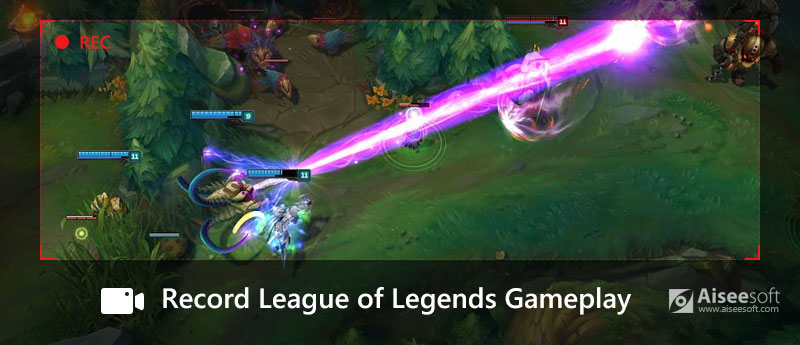
Дополнительные удивительные функции для записи игрового процесса LoL
• Добавить примечание при записи игрового процесса LoL
Некоторые игроки LoL хотели бы добавить примечание к видеозаписи игрового процесса, чтобы объяснить свои игровые навыки.Как наставник по игре, добавление примечания к записи учебного пособия также может улучшить руководство.VideoSolo Screen Recorder поддерживает добавление примечания во время записи игрового процесса LoL.
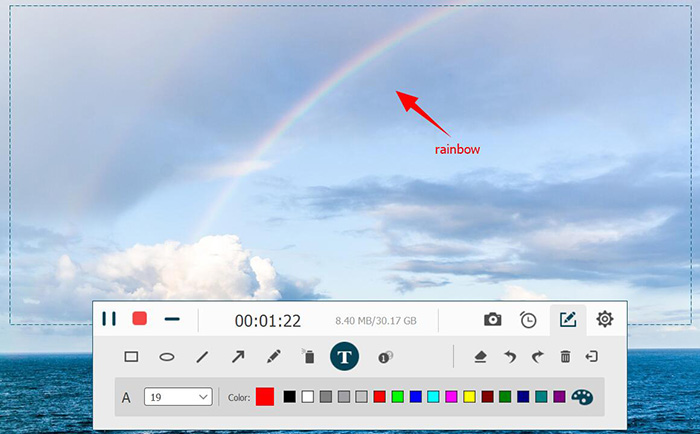
• Сделайте снимок экрана во время записи игрового процесса LoL
Запечатлейте фантастические моменты во время записи игрового процесса LoL важно для некоторых любителей игр, которые могут поделиться своими захватывающими моментами игрового процесса со своими друзьями.или фанаты.При предварительном просмотре записи вы можете щелкнуть значок «Камера», чтобы сделать снимок экрана.

• Сохранение записи в популярном формате
VideoSolo Screen Recorder предлагает несколько популярных форматов, которые можно загружать на YouTube, воспроизводить на компьютере или цифровых устройствах.Перед записью вы можете установить выходной формат видеозаписи как MP4, WMV, MOV, AVI и так далее.Если нет нужного вам формата, вы также можете сохранить запись как MP4, а затем преобразовать MP4 в другие форматы с помощью VideoSolo Video Converter Ultimate.

В целом VideoSolo Screen Recorder-это великолепное универсальное средство записи игр для записи вашего игрового процесса в League of Legends или других видеоиграх.Вы можете записывать видео с помощью системы или звука микрофона, захватывать любой момент во время записи и сохранять запись в одном популярном формате.Его очень легко использовать, большинство людей могут быстро управлять программой.Просто зайдите, чтобы начать запись, и поделитесь своим игровым процессом в League of Legends или других видеоиграх.


Часть 1: Окончательное руководство по воспроизведению League of Legends
Независимо от того, играете ли вы в Normal, ARAM или Solo Queue, в League of Legends доступен файл воспроизведения LOL. Вот окончательное руководство, которое вы должны знать о видео воспроизведения, как показано ниже.
Как скачать и посмотреть LOL Replay Videos?
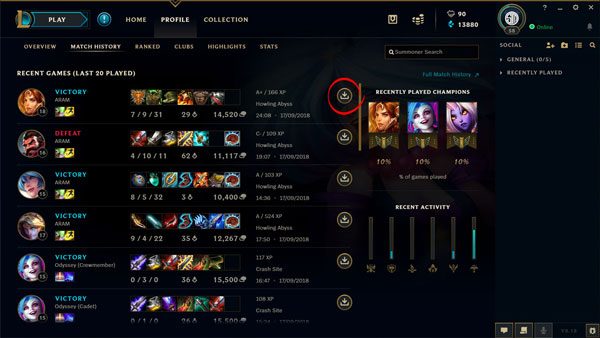
Как найти и изменить повторы LOL?
Где видео LOL Replay? Вы можете перейти к Параметры меню в клиенте League of Legends с иконкой cog, расположенной в верхнем правом углу клиента. В левой колонке вы можете выбрать Повторы Кнопка, чтобы найти расположение папок по умолчанию для воспроизведения и подсветки. Вы можете перейти к ним или выбрать для них что-то более доступное.
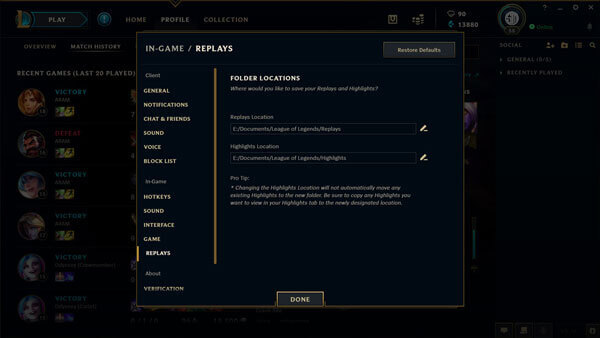
Как поделиться повторениями LOL на сайтах социальных сетей?
Как уже упоминалось выше, видео сохраняются в формате ROFL, и вы не можете напрямую сохранить видео LOL Replay на сайтах социальных сетей. Вместо этого вы можете использовать новую встроенную функцию записи для создать совместное геймплейное видео с форматом WebM или даже использовать профессиональный рекордер игрового процесса, чтобы захватить стандартное видео для веб-сайтов социальных сетей.
Часть 4: Часто задаваемые вопросы о том, как просмотреть и скачать LOL Replay
1. Сколько видео LOL Replay доступно?
Только последние 20 игр доступны на клиенте. Если вы хотите просмотреть, загрузить или поделиться LOL Replays, вам часто приходится управлять видео в программе. Кроме того, вы должны убедиться, что на вашем компьютере достаточно свободного места.
2. Как долго LOL воспроизводит видео?
Обычно вы можете сохранять видео LOL Replay столько раз, сколько хотите, без замены. Но при наличии обновления, например, когда вы воспроизводили и записывали видео на LOL 7.13, вы не сможете просматривать и загружать LOL Replay 7.14.
3. Что такое качество видео для LOL Replay?
По умолчанию Highlights и Records записываются в 720P, но вы также можете найти дополнительные игровые опции, которые позволят вам установить качество видео ваших Highlights и Records. Если вам нужно получить удовлетворенные повторы LOL для сайтов социальных сетей, вы можете использовать профессиональный метод.
Не знаете, как использовать Snagit, чтобы сделать скриншот? В этой статье мы расскажем вам о том, как сделать качественный снимок экрана прокрутки на Windows или Mac.
Если вы хотите записать самую захватывающую часть игры, в которую вы играете, вы можете прочитать этот пост, чтобы узнать, как захватывать видео геймплея на iPad.
Если вы хотите получить полное удовольствие от Blu-ray Game of Thrones, вам не нужно брать Blu-ray Player с Blu-ray-дисками 20 Game of Thrones, вы можете использовать бесплатный Blu-ray Ripper, чтобы получить все для свободно.
Как мне записать Pokémon GO? Этот пост покажет вам два простых способа записать Pokémon GO на ваш Android и iPhone с высоким качеством.
Часть 2: Лучшая LOL Replay Альтернатива Record LOL Gameplay
Можете ли вы записать LOL Replay вручную в соответствии с вашими требованиями? Мастер записи экрана Blu-ray является хорошим средством записи экрана для League of Legends, которое позволяет вам записывать видеоигры с высоким качеством, настраивать видео / аудио настройки, настраивать расписание записи и даже редактировать видео в реальном времени с выносками, заголовками, выделениями и многим другим.
- 1. Захватите все действия на экране, такие как видео на экране, аудио и снимки.
- 2. Настройте видеокодек, частоту кадров, качество видео / звука, громкость звука и т. Д.
- 3. В режиме реального времени функции редактирования видео, чтобы добавить выноски, текст, линии, стрелки и многое другое.
- 4. Управление LOL Replay с помощью просмотра, переименования, обмена, удаления и добавления в папку.
Рейтинг: 4.9 / 5 (65 голосов)
Шаг 1 Скачав и установив рекордер LOL Replay, вы можете запустить программу на своем компьютере. Когда вам нужно настроить формат видео для сайта социальных сетей, вы можете нажать Передача и выберите желаемую частоту кадров, формат видео из Результат меню.
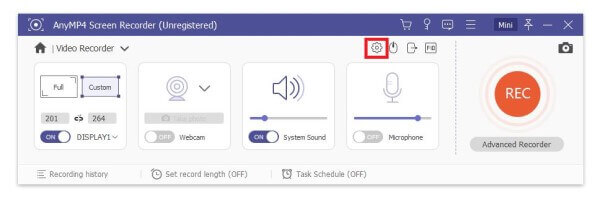
Шаг 2 Вернитесь к домашнему интерфейсу и выберите Видеомагнитофон возможность настроить игровое окно LOL. Вы также можете включить Звуковая система чтобы получить аудиофайл. Кроме того, включите Микрофон добавить желаемый игровой комментарий.

Шаг 3 После этого вы можете нажать REC кнопка для захвата видео игры LOL. Во время записи игрового процесса LOL вы можете нарисовать границу, линию, стрелки, выноски и другие элементы в видео. Если вы хотите остановить запись, нажмите на красный квадрат в верхнем левом углу.

Шаг 4 Как только вы записали игру LOL, вы можете играть и редактировать видео. Вы можете обрезать видео, введя время начала и время окончания, отрегулировать громкость и сделать снимок экрана, перезаписать и сохранить видео. Когда вы нажимаете скидка Кнопка, вы можете просматривать, переименовывать и делиться файлом.

LoL Recorder: легко запишите свой игровой процесс League of Legends
League of Legends-одна из многопользовательских игр высшего уровня, любимых сотнями миллионов игроков по всему миру.Теперь есть много любителей игр, которые делятся игровым процессом League of Legends на YouTube, чтобы показать свои замечательные трюки или игровые победы.А также есть несколько видов учебных пособий по LoL, созданных профессиональными игроками для помощи другим игрокам.Однако некоторые игроки не могли записать игровой процесс или не знали, как использовать регистратор игр.Продолжайте читать, и вы сможете узнать, как легко записать свой игровой процесс в League of Legends.
Часть 2. Запись лиги легенд на Windows с TuneFab Screen Recorder
Чтобы получить записи Лиги Легенд успешно, требуется профессиональный магнитофон. TuneFab Screen Recorder это лучший инструмент для записи на экране для записи онлайн-видео, видеороликов веб-камер, игр League of Legends или других игр с высоким качеством. Кроме того, TuneFab Screen Recorder может помочь вам сделать видеоуроки и сделать снимок экрана.
Вы можете следовать шести шагам ниже, чтобы узнать, как использовать TuneFab Screen Recorder для записи основных моментов вашей игры League of Legends.
Загрузите и установите TuneFab Screen Recorder, затем запустите его. Выберите функцию «Видеорегистратор» в главном интерфейсе.

Шаг 2. Настроить область записи
Вы можете настроить область записи игр League of Legends, выбрав «Полный экран» или «Пользовательский». Если выбран вариант «Пользовательский», вы можете настроить область записи игры, чтобы выбрать область, которую вы хотите записать.

Шаг 3. Выберите выходную папку
Нажмите на кнопку с шестеренкой и перейдите в «Настройки»> «Выход», чтобы выбрать выходную папку для сохранения видео вашей League of Legends.

Шаг 4. Настройка горячих клавиш
Проверьте кнопку ярлыков в разделе «Горячие клавиши». Вы можете нажать на клавиатуру прямо во время записи игры League of Legends.

Шаг 5. Выбор формата вывода в настройках
Вы можете выбрать WMV или MP4 в качестве формата вывода видео в разделе «Вывод».

Шаг 6. Начать запись
Когда настройки настроены, вы можете начать играть в свою игру League of Legends и щелкнуть REC для записи в вашей Windows. Когда игра закончится, вы можете нажать «Сохранить», чтобы сохранить видеофайл, после чего вы сможете просмотреть его.

Replay League of Legends - Как захватить и скачать LOL Replay с легкостью

Как поделиться видео LOL Replay в социальных сетях? Есть ли способ сохранить видео навсегда? Если у вас есть аккаунт YouTube для просмотра игрового видео LOL, вы можете обнаружить, что воспроизведение устарело или не соответствует вашей текущей версии лиги. Что вы должны сделать? Просто узнайте больше о полном руководстве по просмотру, записи и загрузке League of Legends Replay из статьи.
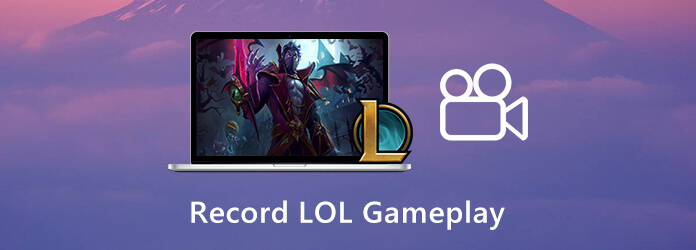
Часть 2. Как записать свои игры LoL в популярных видеоформатах
1. Записывайте игры LoL с помощью лучшего рекордера LoL.
Перед записью ваших игр LoL, вы должны скачать лучшие рекордер игры на вашем компьютере с Windows и Mac. Если вы не знаете, как создавать и смотреть повторы LoL, вы можете выполнить следующие шаги, чтобы запечатлеть самые яркие моменты игры в LoL.
Как использовать этот LoL Recorder:
После загрузки и установки этого диктофона вы можете запустить его на своем компьютере. Этот диктофон хорошо работает на Windows 7/8/10 и Mac (включая macOS Monterey). Если вы хотите запечатлеть игровой процесс League of Legends во время игры, вы можете войти в свою игру заранее; если вы хотите записать воспроизведение LoL с веб-сайтов, вы можете открыть Интернет, содержащий видеогид, который вы хотите записать. Установите область записи на полный экран одним щелчком мыши или выберите область записи вручную. И освободите горячие клавиши по умолчанию: захват пуска / остановки - F10, захват паузы / возобновления - F9, снимок экрана - F8. Если во время записи LoL вы находитесь в полноэкранном режиме, эти горячие клавиши вам очень помогут. Начните запись с красной REC на интерфейсе этого Screen Recorder.Через несколько минут вы получите игровой процесс LoL с любыми видеоформатами и сможете освоить навыки в любое время и в любом месте.
Записанное видео LoL будет сохранено в формате WMV, MP4, MOV, AVI, TS или F4V автоматически в соответствии с вашими потребностями. (В настоящее время версия Mac поддерживает только вывод формата MP4.)
Легко, правда? Для большего удовольствия вы также можете запись игр покемонов с этим программным обеспечением для записи игр.
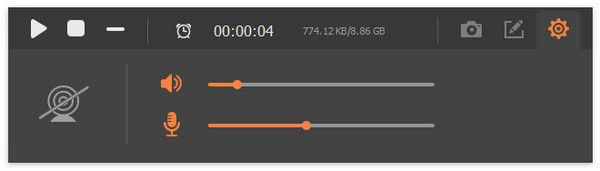
2. Как конвертировать записанное видео LoL в другие популярные форматы
Если вы хотите только пересмотреть записанный игровой процесс League of Legends, на вашем компьютере вполне достаточно формата WMV или MP4. Однако, если вы хотите воспроизвести стратегическое видео LoL на других портативных устройствах после записи игрового процесса LoL, вам может потребоваться преобразовать WMV в другие видео или аудио форматы. С профессионалом Video Converter, вы сэкономите много времени.

Часть 1. Краткое введение Лиги легенд
League of Legends (сокращенно LoL) - это многопользовательская онлайн-видеоигра на боевой арене, разработанная и изданная Riot Games. League of Legends также стремится способствовать глобальному развитию киберспорта. Помимо развития профессиональных лиг и создания системы киберспорта, League of Legends также ежегодно проводит «Мировую серию чемпионатов по League of Legends». LOL завоевала любовь сотен миллионов игроков и сформировала собственную уникальную культуру киберспорта.

Часть 3. Рекордная лига легенд с использованием карты захвата

Карта видеозахвата может получать информацию о цифровом видео, хранить и воспроизводить их. Многие видеозахваты могут извлекать сопутствующий звук во время захвата видео. Таким образом, как аудио, так и видео детали сохраняются и синхронизируются в то же время, когда видео оцифровывается. Ниже приведены основные шаги по использованию записи захвата игры «Лига легенд».
Шаг 1. Прежде всего, вам нужно знать интерфейс исходного видеосигнала, разрешение, затем приобрести соответствующую карту захвата.
Шаг 2. Подключите карту захвата к компьютеру (USB или PCI).
Шаг 3. Установите соответствующий драйвер карты захвата. Откройте программное обеспечение для записи и Лигу легенд.
Шаг 4. Начать запись
Карта видеозахвата имеет различные типы, и каждый тип карты видеозахвата ориентирован на определенную функцию. Прежде чем покупать карту видеозахвата, вы должны отказаться от цели покупки карты захвата и обратить внимание на практичность карты видеозахвата.
Это два примерных способа записи игр League of Legends. Вы можете выбрать любой метод в зависимости от ваших предпочтений. Но если вы пользователь Windows, вы определенно можете выбрать TuneFab Screen Recorder. По сравнению с картами видеозахвата, TuneFab Screen Recorder не должен учитывать слишком много сложных факторов, например, вам нужно выбрать соответствующую карту захвата в соответствии с шаблоном исходного видео. В результате, если вы выбираете карты захвата для записи видео, вам придется покупать разные типы карт для разных видео. Но с TuneFab Screen Recorder вам просто нужно загрузить эту программу один раз, и она доступна для записи практически всех видов видео. Более того, он предлагает более расширенные настройки для пользователей, чтобы получить то, что они хотят.
Часть 3. Часто задаваемые вопросы о записи игрового процесса в LoL
1. LoL - мертвая игра?
Нет, League of Legends абсолютно не мертвая игра. И это никуда не денется. Несмотря на то, что каждый год выходит много новых игр, LoL по-прежнему сохраняет свое очарование.
2. Есть ли бесплатный рекордер League of Legends?
Если вы хотите снимать повторы LoL или игровой процесс бесплатно, вы можете дать Aiseesoft Бесплатный онлайн рекордер экрана выстрел. Он может плавно записывать различные видеоролики. И вы можете снимать свои игры LoL в высоком качестве и легко делиться ими с другими.
3. Как долго длится игра LoL?
По-разному. Поскольку LoL - это многопользовательская игра в жанре MOBA, время полного матча может быть другим. Может, ты сможешь закончить матч за 30 минут. Но некоторые люди могут потратить часы, чтобы выиграть матч.
В этой статье мы в основном познакомим вас с тем, как записывать лигу легенд с помощью Aiseesoft Screen Recorder, поскольку он обладает мощными функциями и интеллектуальными инструментами для записи. Вы можете легко использовать этот великолепный регистратор геймплея LoL, чтобы сохранить удивительные навыки и хитрости в играх известных геймеров.
Что вы думаете об этом посте.
Рейтинг: 4.8 / 5 (на основе рейтингов 205) Подпишитесь на нас в
Здесь вы можете получить самый простой способ записать игровой процесс Diavlo 3 легко.
Хороший рекордер экрана может не только записывать игры, но и записывать все, что отображается на вашем компьютере.
Здесь мы определяем и перечисляем 10 лучших бесплатных программ для записи экрана без водяных знаков для пользователей Windows 10/8 / 8.1 / 7, Mac OS X, iPhone, iPad и Android для захвата их экранов.

Aiseesoft Screen Recorder - лучшее программное обеспечение для записи экрана, позволяющее захватывать любые действия, такие как онлайн-видео, звонки с веб-камеры, игра на Windows / Mac.
Часть 1: Краткое введение в League of Legends
Возможно, вы не знакомы с League of Legends, но, должно быть, вы слышали ее короткое имя: LoL. LoL - многопользовательская онлайновая боевая арена и стратегическая видеоигра в реальном времени. Это бесплатная игра, поэтому многие игроки могут играть в нее на компьютере с Windows и Mac. До сих пор League of Legends популярна во многих странах, таких как Австралия, США, Канада, Европа, Филиппины, Южная Корея, Китай и другие.
Будучи самой популярной игрой в мире, каждый день в нее играют миллионы игроков. Некоторые люди любят играть в LoL так же, как играют в футбол или баскетбол. Вы один из них? Почему вы любите играть в эту игру?

Причины, по которым людям нравится играть в LoL
1. Сильный командный дух привлекает многих игроков.
2. Новый игровой процесс позволяет испытать другой игровой режим.
3. В качестве конкурентной игры, LoL предлагает декорации, которые вызывают у вас восторг.
4. Эта игра проверяет игровые способности и стратегию геймеров.
5. Быстрый ритм. Только 45 минут могут определить победителя и проигравшего. Даже если в этот раз вы проиграете, в следующий раз вы можете стать победителем.
6. Укрепляйте отношения с друзьями - сражаясь бок о бок в игре с вашим другом, вы сблизите отношения между вами и вашими друзьями. Вы можете подбадривать друг друга и делиться радостью успеха.
Как разработать игровой процесс League of Legends
YouTube - это хорошее место, где можно найти множество видеоигр LoL. Многие из этих видео демонстрируют вам замечательные навыки и приемы в игре, особенно видео от известного игрока LoL. Удивительное видео LoL привлечет многочисленных поклонников LoL. Представьте себе, что если вы разбираетесь в игровом процессе League of Legends и можете записать свою игру LOL, то ваш видеогид также привлечет много поклонников.
Часть 3: Рекордер League of Legends Бесплатный онлайн для LOL Replay
Как записать видео игры LOL бесплатно? Если вам просто нужно сохранить простое видео для ваших друзей, Бесплатный онлайн рекордер экрана это универсальный экран рекордер для захвата на экране деятельности. Кроме того, перед записью можно настроить параметры выходного видео, такие как формат видео, качество, кодек и частота кадров.
Шаг 1 Перейдите к бесплатному онлайн-рекордеру экрана в вашем браузере, нажмите кнопку «Запустить бесплатное устройство записи», чтобы загрузить BDMaster Launcher на свой компьютер. Следуйте инструкциям, чтобы запустить программу, прежде чем записывать видео игры LOL.
Шаг 2 После этого вы можете нажать Компьютер значок, чтобы выбрать область записи в окне игрового процесса. Выберите источник звука из микрофона или системный звук для игрового видео LOL бесплатно. Это также позволяет вам настроить частоту кадров записи.
Шаг 3 Теперь вы можете щелкнуть REC кнопка, чтобы начать захват вашего экрана для видео. После записи видео вы можете нажать Остановить кнопка, чтобы сохранить запись на жестком диске. Затем вы можете поделиться видео геймплея на веб-сайтах социальных сетей.
Читайте также:

